Зміст

Зараз більшість дій на комп'ютері здійснюється за допомогою динамічно підключаються бібліотек формату DLL. Вони можуть бути як вбудованими в операційну систему, так і додатковими, що встановлюються зі стороннім програмним забезпеченням, разом з драйверами або спеціально розробленими компонентами. Файл ddraw.dll є одним з додаткових елементів, що входять до складу DirectX . Бібліотека DirectX необхідна для коректного запуску і функціонування більшості ігор і деякого софта, а сам згаданий файл там теж грає важливу роль, тому його відсутність практично завжди призводить до появи помилки. Сьогодні ми хочемо розповісти про те, як її виправити.
Спосіб 1: самостійне додавання ddraw.dll
Виявивши помилку, пов'язану з відсутністю або пошкодженням ddraw.dll, можна швидше за все спробувати вирішити проблему, скачавши робочу версію цього файлу. Надалі його знадобиться перенести в директорію C:\Windows\System32
для 32-розрядних версій ОС або в
C:\Windows\SysWOW64
&8212; для 64-бітних.
Іноді навіть після цього файл виявляється не видно операційною системою, в зв'язку з чим його потрібно зареєструвати ще раз, дотримуючись рекомендацій зі статті за посиланням нижче.
Детальніше: реєструємо файл DLL в ОС Windows
Спосіб 2: встановлення або оновлення DirectX
Раніше ми вже згадали, що ddraw.dll відноситься до додаткового компонента ОС під назвою DirectX. Цього становить існує безліч версій, кожна з яких використовується певним програмним забезпеченням. Тому вам завжди потрібно мати абсолютно всі актуальні і підтримувані комп'ютером збірки, куди входять і оновлювані версії динамічно підключаються бібліотек. Якщо ви використовуєте Windows 10, можете пропустити зазначену далі інструкцію і відразу переходити до абзацу після неї, а всім власникам старіших ОС (Windows 7, XP) необхідно переконатися в наявності всіх файлів компонента, що найпростіше зробити за допомогою веб-установника.
Веб-інсталятор виконуваних бібліотек DirectX для кінцевого користувача
- Перейдіть за посиланням вище, щоб потрапити на сторінку завантаження веб-інсталятора DirectX. Його принцип дії полягає в тому, що він сканує систему, знаходить відсутні елементи всіх підтримуваних версій і встановлює їх. При переході на сайт Microsoft скачування буде запущено автоматично, а вам залишиться тільки відкрити отриманий EXE-файл.
- При появі повідомлення від системи безпеки клікніть по кнопці & 171; запустити & 187; .
- Відкриється інсталятор. У ньому відзначте маркером пункт & 171; я приймаю умови цієї Угоди&187; , а потім клацніть на & 171; далі&187; .
- Скасуйте установку панелі Bing, якщо вона вам не потрібна, знявши галочку з відповідного пункту.
- Очікуйте завершення пошуку та встановлення компонентів. При цьому не переривайте з'єднання з Інтернетом, інакше завантаження буде зупинена.
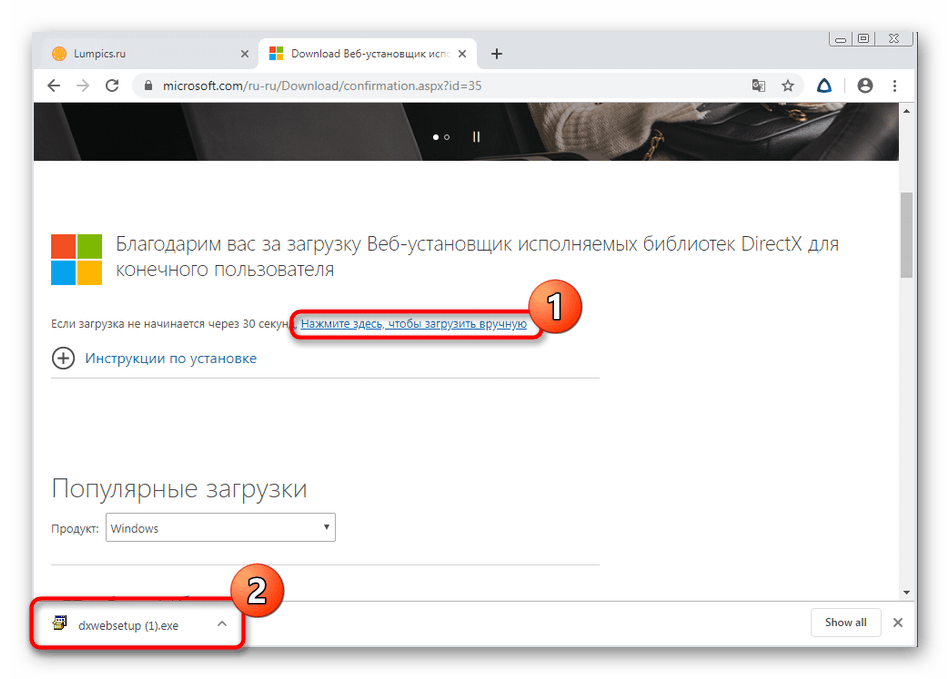
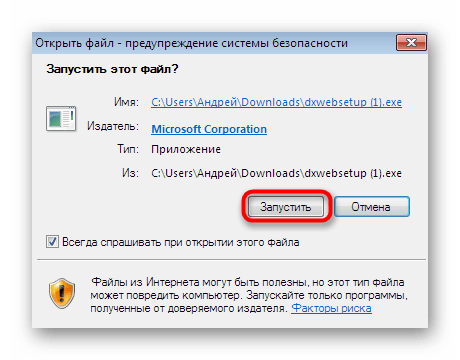
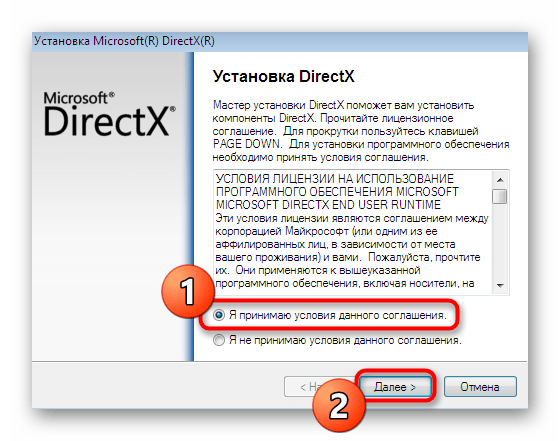
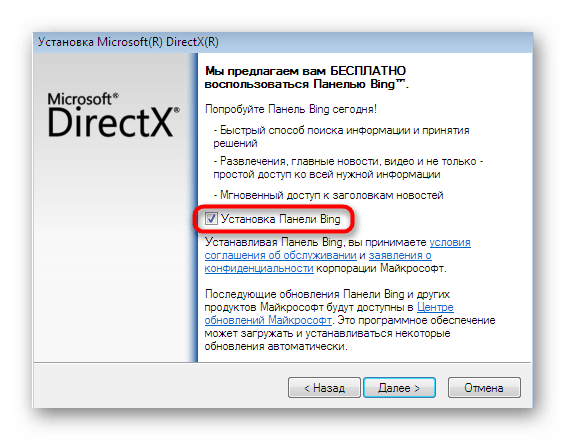
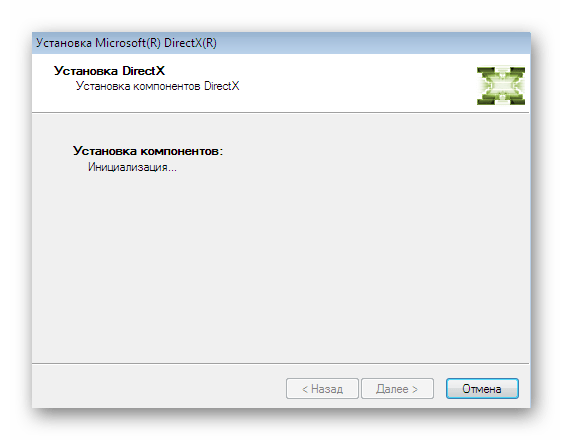
Після завершення цієї операції можна сміливо переходити до запуску програми, яка раніше відмовлялася працювати. Перезавантаження комп'ютера при цьому не потрібно, оскільки всі зміни вступили в силу автоматично, а бібліотеки завжди реєструються і функціонують коректно. Переконатися в тому, що все пройшло успішно можна буквально в два кліка, подивившись відомості через &171; засіб діагностики DirectX & 187; .
- Відкрийте утиліту &171; виконати & 187;
, затиснувши комбінацію клавіш
Win + R
, де введіть
dxdiagі натисніть на клавішу Enter . - Відкриється додаткове вікно, в якому ви опинитеся у вкладці &171; Система & 187; . Тут зверніть увагу на останній пункт відомостей: він показує найсвіжішу встановлену версію DirectX.
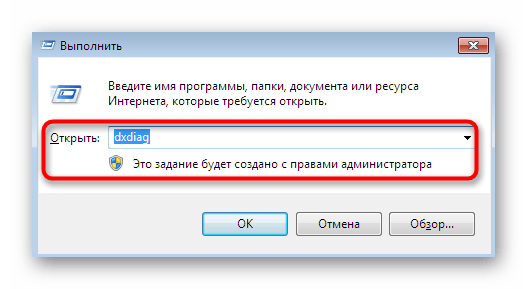
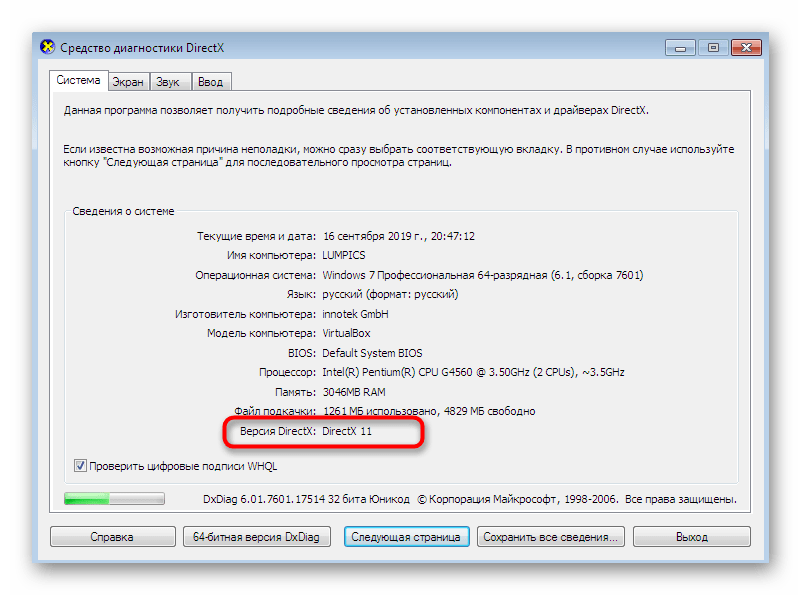
Тепер відзначимо володарів Віндовс 10. Як відомо, вони відразу ж отримують всі необхідні файли розглянутого компонента при установці самої операційної системи і деяких оновлень. Додатково завантажити або якось оновити DirectX не вийде. Однак є спосіб перевстановлення і додавання відсутніх елементів, що може знадобитися при серйозних системних збоях. Повертатися до цього варіанту ми радимо тільки в тих випадках, коли наведені далі керівництва не принесли ніякого результату, а поки переходите до наступного способу.
Детальніше: перевстановлення та додавання відсутніх компонентів DirectX у Windows 10
Спосіб 3: інсталяція оновлень Windows
DirectX є лише доповненням, що дозволяє розширити функціональність і можливості операційної системи. Однак працювати абсолютно всі компоненти будуть коректно тільки за умови повної сумісності програмного забезпечення. Розробники Windows періодично випускають різні оновлення, що дозволяють налагодити сумісність і усунути конфлікти, що виникають з новими версіями різних підключаються бібліотек та інших елементів. Якщо перший спосіб не приніс належного ефекту, спробуйте перевірити наявність апдейтів, виконавши всього кілька простих дій:
- Відкрийте & 171; Пуск & 187; і перейдіть до &171; Параметри & 187; або &171; панель управління & 187; .
- У Windows 7 вам потрібно буде вибрати розділ & 171; Windows Update&187; , в & 171; десятці & 187; він називається & 171; оновлення та безпека & 187; .
- Тут залишилося лише натиснути на кнопку &171; перевірити наявність оновлень&187; і дочекатися завершення цієї операції.
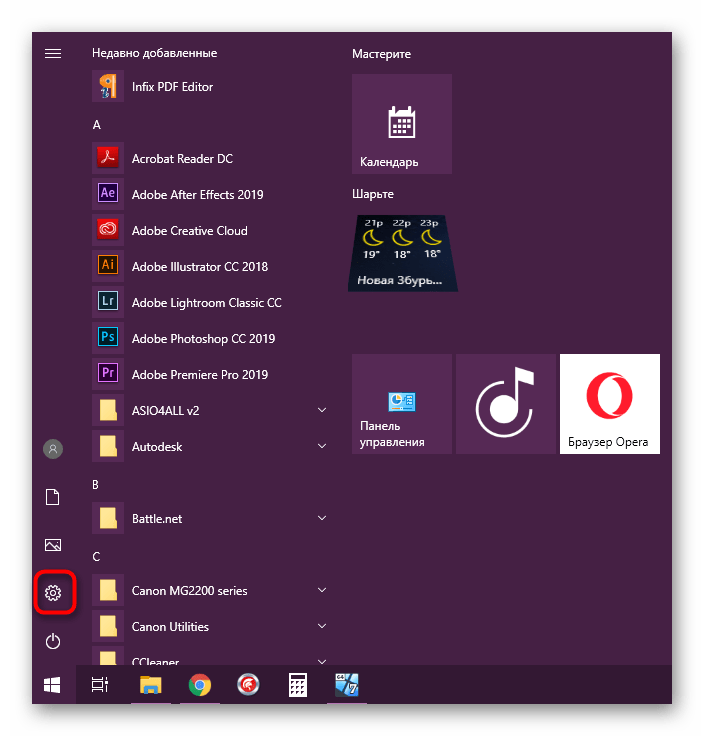
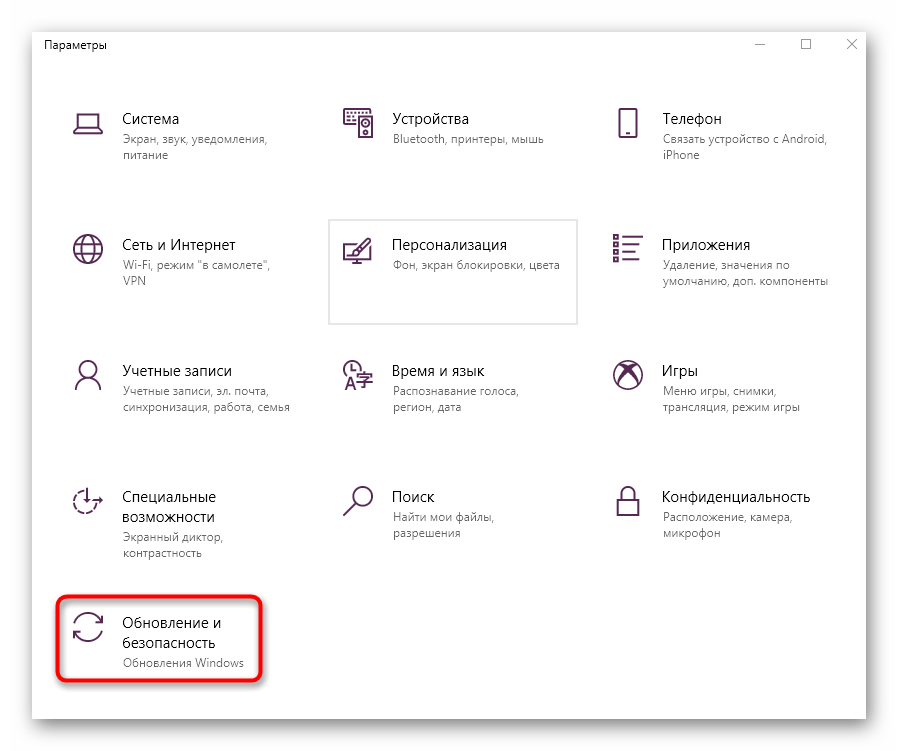
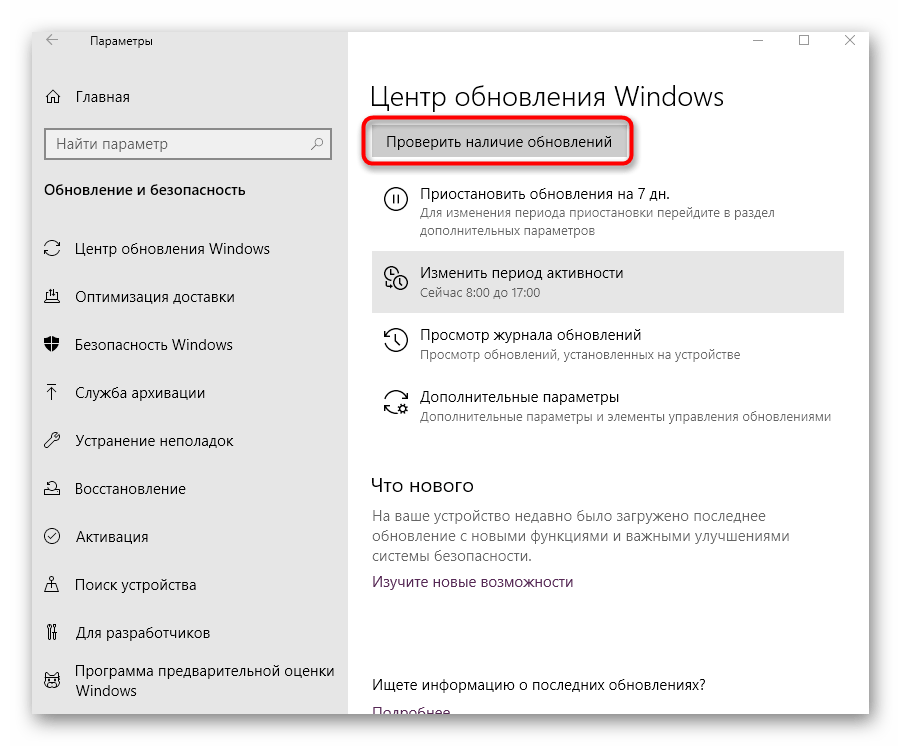
Тепер ви можете зайнятися своїми справами, наприклад, переглядом відео в Інтернеті, головне &8212; не переривайте з'єднання з Інтернетом. По завершенні знаходження і установки оновлень ви будете повідомлені про необхідність перезавантаження комп'ютера. Зробіть це, а вже потім переходите до спроб запуску проблемного ПЗ. Якщо у вас залишилися якісь питання по цій темі або виникли труднощі, зверніться до окремих матеріалів на нашому сайті, перейшовши за посиланнями нижче.
Детальніше:
встановлюємо оновлення для Windows 10 вручну
вирішення проблем з оновленням ОС Windows
Спосіб 4: оновлення драйверів графічного адаптера
Основна взаємодія файлів DirectX якраз відбувається з програмним забезпеченням відеокарти, оскільки на розкриття графічного потенціалу це і розраховано. Якщо ви використовуєте неактуальну версію драйвера даного комплектуючого, цілком можлива поява різних конфліктів, пов'язаних з функціонуванням файлів, в тому числі і виникнення повідомлень про нібито відсутніх бібліотеках. Тому потрібно вирішити це питання, встановивши останню версію драйвера за запропонованими нами інструкціям.
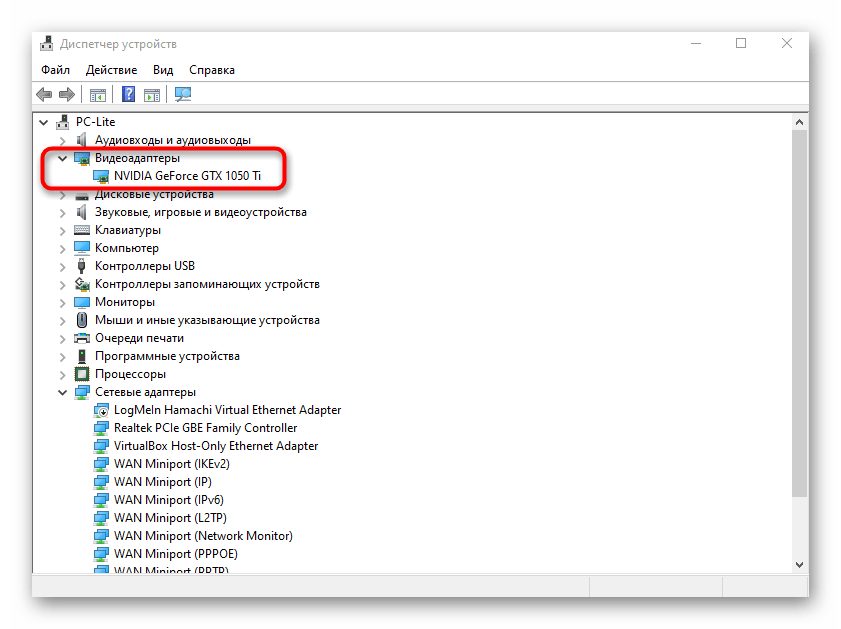
Детальніше: оновлення драйверів відеокарти AMD Radeon / NVIDIA
Спосіб 5: Перевірка системних файлів на пошкодження
Останній метод, про який ми хочемо поговорити в рамках цієї статті, - це використання системних утиліт для перевірки цілісності файлів. Вони допоможуть виявити проблеми, пов'язані з пошкодженням або некоректною роботою певних бібліотек, і відразу ж їх виправлять. Ми рекомендуємо задіяти цей варіант, оскільки подібні проблеми можуть призводити і до розглянутої сьогодні помилку. Перейдіть за вказаною нижче посиланням, щоб отримати всю детальну інформацію по цій темі, а також розібратися з ситуацією, коли утиліта SFC видає помилку під час сканування.
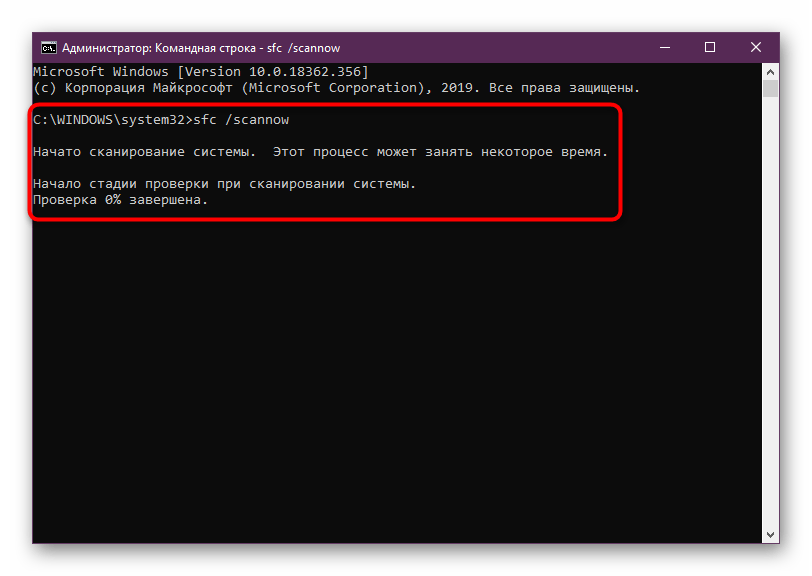
Детальніше: використання та відновлення перевірки цілісності системних файлів у Windows
У цьому матеріалі ми представили доступні методи вирішення проблеми з відсутністю бібліотеки ddraw.dll в Windows. Вам залишилося тільки по черзі перевірити кожен спосіб. Якщо жоден з них не допоміг, а неполадка спостерігається тільки при запуску однієї програми, можливо, слід її перевстановити або вибрати іншу версію.




